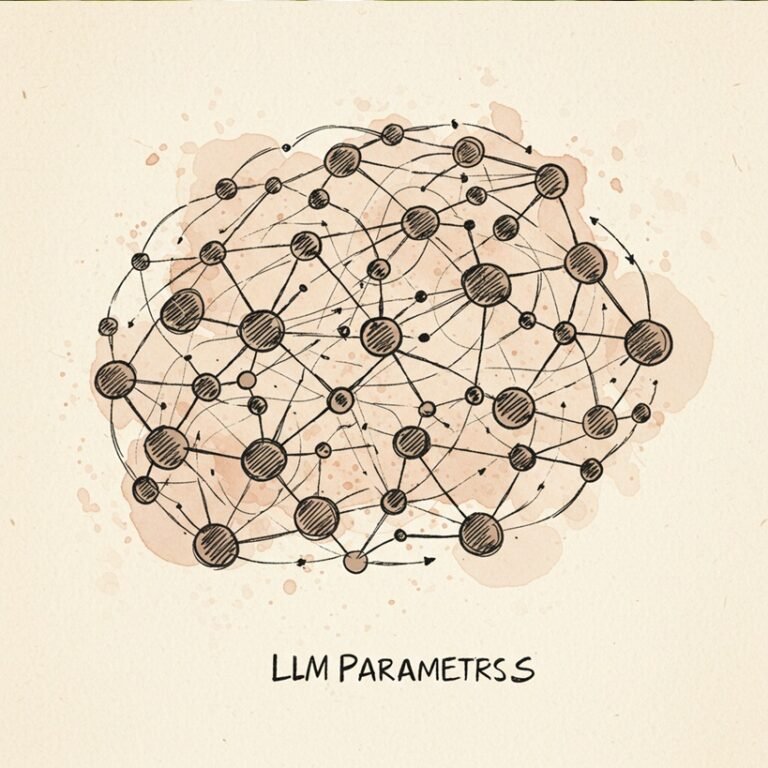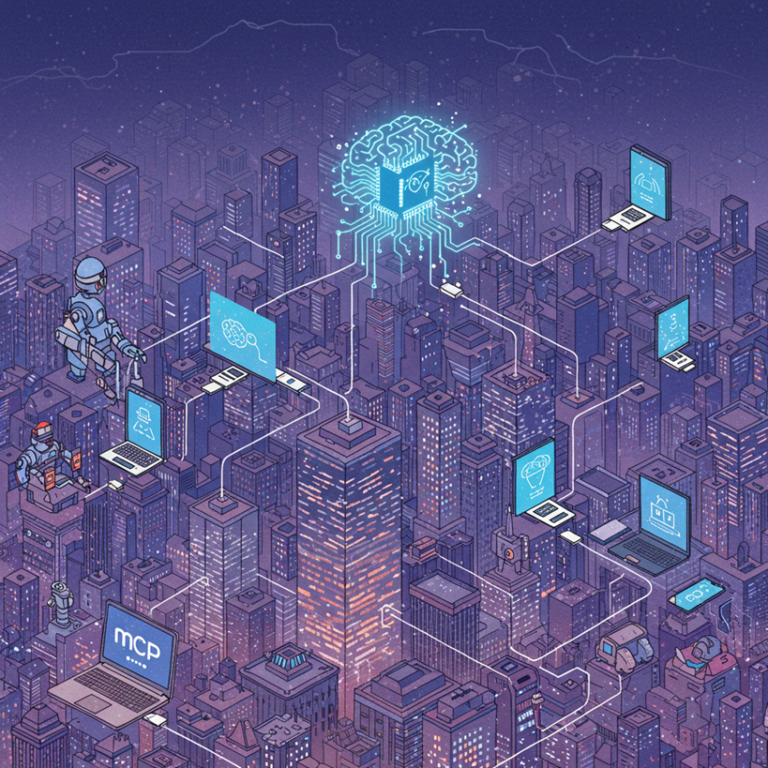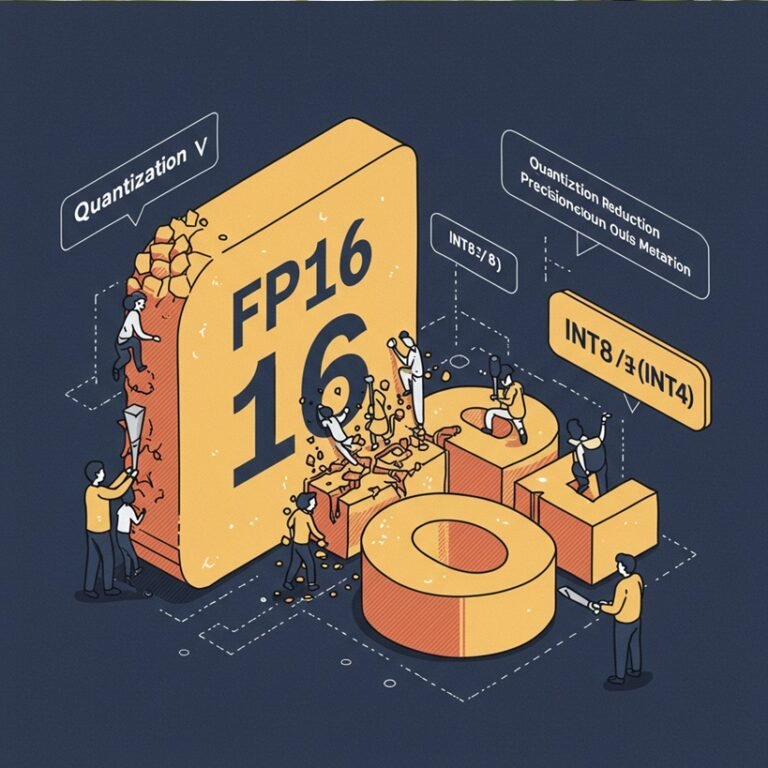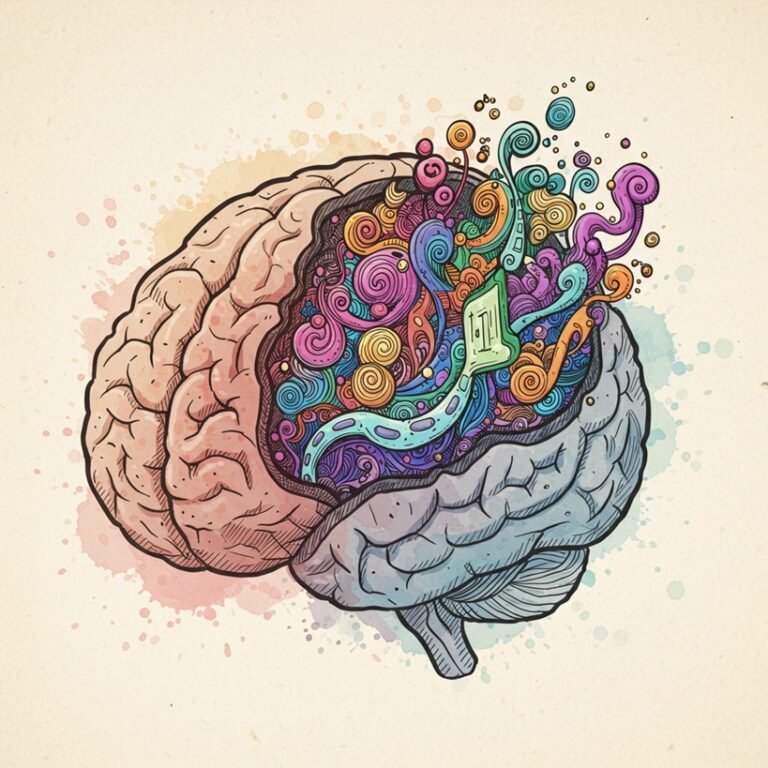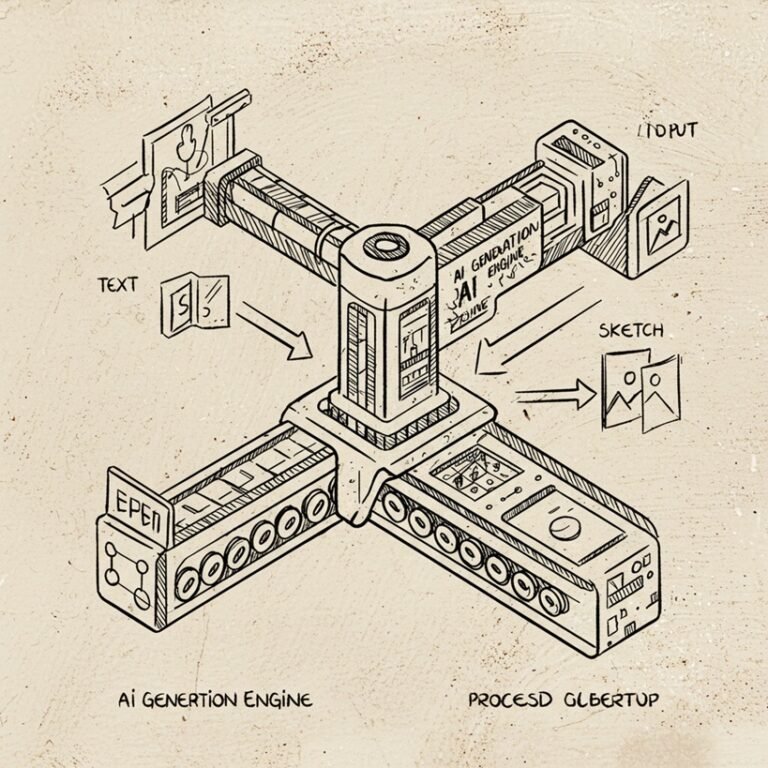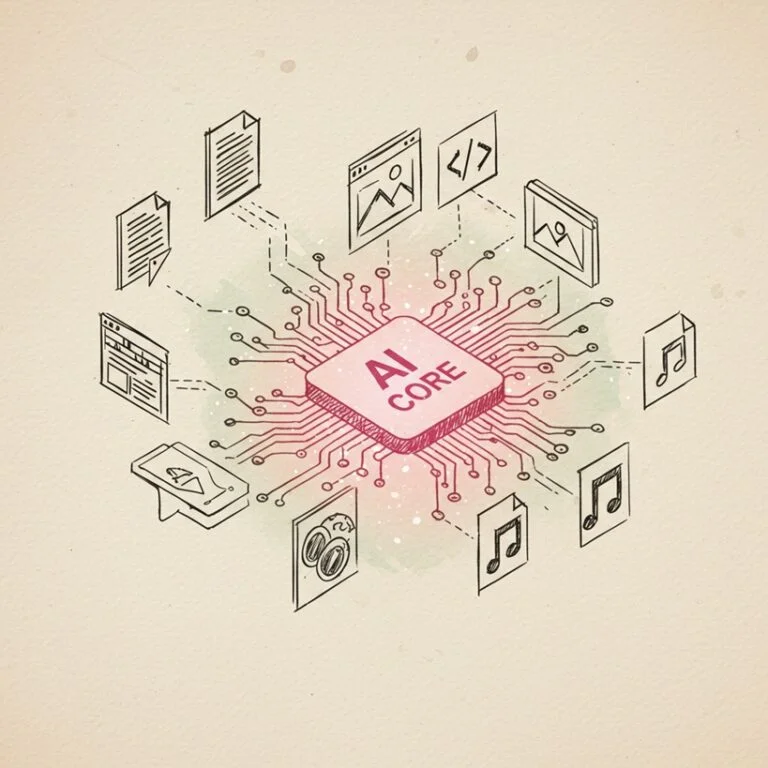마크다운이란? 가장 쉬운 설명과 핵심 사용법
마크다운(Markdown)이 뭔가요? 개발자 README부터 블로그 글쓰기까지, 쉽고 빠른 문서 작성을 위한 마크다운 뜻, 문법, 장점, 활용법을 알려드립니다.
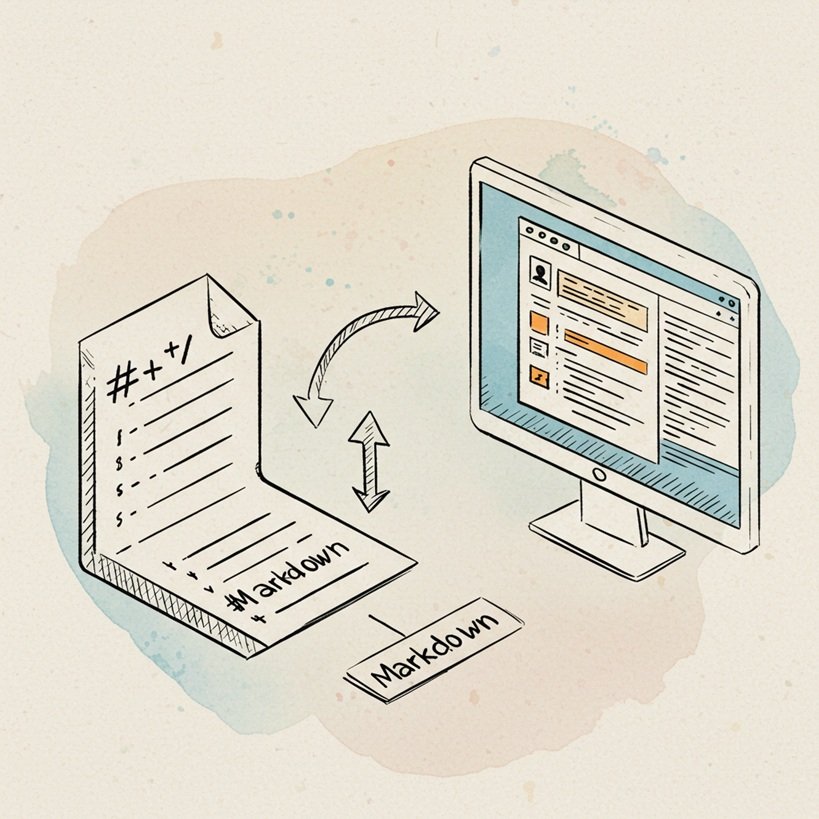
혹시 GitHub에서 README 파일을 보거나, 기술 블로그 글을 읽어보신 적 있나요?
개발 문서나 블로그 플랫폼에서 깔끔하게 정리된 글들을 보며 ‘어떻게 저렇게 쉽게 서식을 적용했을까?’ 궁금했던 적이 있으실 겁니다. 바로 그 비밀 중 하나가 마크다운(Markdown) 입니다. 마크다운은 읽고 쓰기 쉬운 일반 텍스트(Plain Text) 형식으로 글을 작성하면서, 간단한 기호들을 사용해 서식을 입히고 구조화할 수 있게 해주는 마크업 언어입니다. 복잡한 태그 없이도 제목, 목록, 강조 등을 표현하고, 최종적으로는 웹페이지를 만드는 HTML 등으로 쉽게 변환될 수 있죠.
이 글에서는 마크다운이 도대체 무엇인지, 왜 이렇게 많은 사람들이 사용하는지, 그리고 가장 중요한 핵심 문법과 실제 활용법까지 쉽고 명확하게 알려드릴 것입니다. 마치 간단한 레시피만 알면 맛있는 요리를 만들 수 있듯, 마크다운의 기본만 익히면 여러분도 훨씬 효율적이고 즐겁게 글을 쓸 수 있게 될 겁니다.
마크다운, 대체 뭔가요? 가장 쉬운 정의와 핵심 철학
마크다운은 2004년 존 그루버(John Gruber) 와 애런 스워츠(Aaron Swartz) 가 함께 만들었습니다. 그들의 목표는 명확했습니다. 웹 콘텐츠를 만드는 사람들이 복잡한 HTML 태그에 얽매이지 않고, 읽고 쓰기 쉬운 방식으로 글의 구조와 서식을 표현할 수 있도록 하는 것이었죠.
핵심 철학은 두 가지로 요약됩니다.
- 가독성 (Readability): 마크다운으로 작성된 원본 텍스트는 서식 기호가 포함되어 있음에도 불구하고, 마치 일반 글처럼 쉽게 읽을 수 있어야 합니다. <H1>이나 <li> 같은 복잡한 태그 대신 #이나 * 같은 직관적인 기호를 사용합니다.
- 단순성 (Simplicity): 웹 문서 작성에 필요한 최소한의 서식만을 간단한 기호로 표현합니다. 배우기 쉽고 사용하기 편리하여 누구나 빠르게 익숙해질 수 있습니다.
즉, 마크다운은 “사람이 읽기 쉬운 형태 그대로 웹에서도 보기 좋게 만들자” 는 아이디어에서 출발한, 매우 실용적인 글쓰기 도구인 셈입니다. 존 그루버는 자신의 블로그 Daring Fireball에서 마크다운의 철학과 문법을 처음 소개했습니다.
왜 우리는 마크다운에 주목해야 할까요? 탄생 배경과 압도적인 장점
마크다운이 등장하기 전, 웹에 글을 쓰려면 주로 HTML을 직접 사용해야 했습니다. 하지만 HTML은 배우기 어렵고, 태그 때문에 원본 글의 가독성이 떨어지는 단점이 있었습니다. 존 그루버는 이메일 등에서 사람들이 자연스럽게 사용하는 기호들(예: 강조를 위해 *별표* 사용)에서 영감을 받아 마크다운을 고안했습니다.
마크다운이 빠르게 인기를 얻고 널리 사용되는 이유는 명확합니다.
- 배우기 쉽고 쓰기 편하다: 문법이 매우 직관적이고 간단하여 몇 분 만에 기본 사용법을 익힐 수 있습니다.
- 높은 가독성: 원본 텍스트 자체만으로도 글의 구조와 서식이 파악될 정도로 읽기 편합니다.
- 플랫폼 독립성: 일반 텍스트 파일이므로 어떤 운영체제나 텍스트 편집기에서도 작성하고 수정할 수 있습니다.
- 다양한 변환 지원: HTML뿐만 아니라 PDF, Word 등 다양한 형식으로 쉽게 변환할 수 있습니다.
- 폭넓은 지원: GitHub, Reddit, Stack Overflow, Tistory, Velog, Notion, Obsidian 등 수많은 웹사이트와 애플리케이션에서 마크다운을 지원합니다.
이러한 장점 덕분에 개발자들의 README 파일 작성부터 시작하여, 블로거, 작가, 연구자 등 다양한 분야의 사람들이 문서 작성 및 협업 도구로 마크다운을 애용하고 있습니다.
핵심 원리 파헤치기: 마크다운은 어떻게 작동하나요? (쉬운 비유 포함)
마크다운의 작동 원리는 생각보다 간단합니다. 여러분이 마크다운 문법에 맞춰 텍스트를 작성하면, 마크다운 프로세서(파서) 라는 프로그램이 이 텍스트를 읽고 해석하여 최종적으로 HTML 코드로 변환해 줍니다.
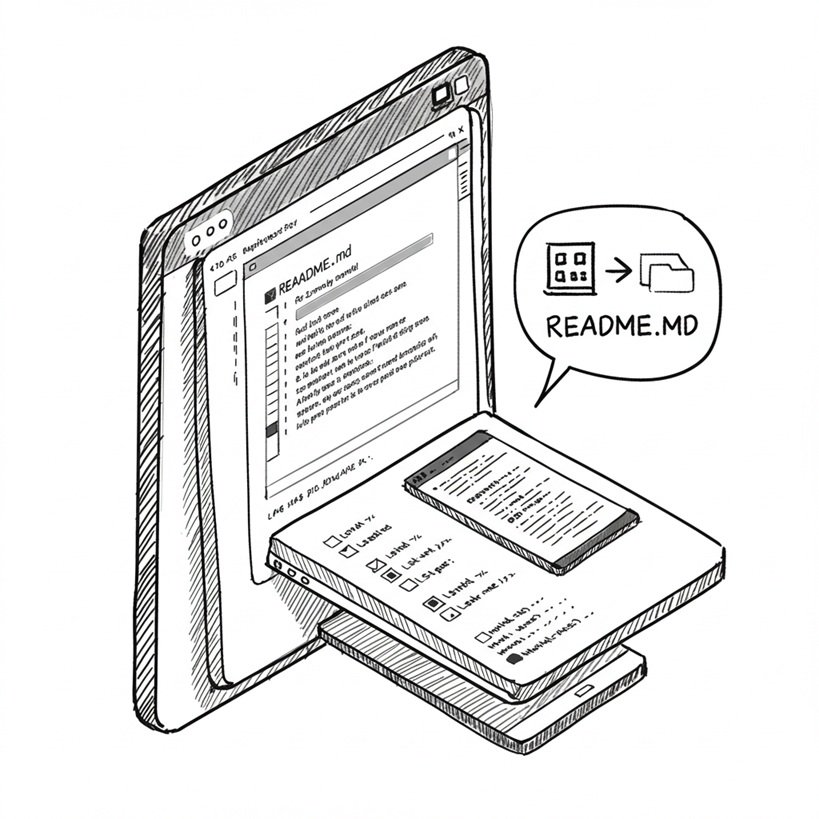
마치 ‘간단한 약속(기호)으로 서식을 지정하는 레시피’ 와 같다고 비유할 수 있습니다.
- 레시피 작성 (마크다운 작성): 여러분은 # 제목, * 목록 처럼 간단한 기호 약속을 사용하여 글의 구조와 서식을 담은 레시피(마크다운 텍스트)를 작성합니다.
- 요리사 등장 (마크다운 프로세서): 마크다운 프로세서(요리사)가 여러분이 작성한 레시피를 읽습니다.
- 레시피 해석 및 요리 (HTML 변환): 요리사는 레시피에 적힌 약속(‘#’은 큰 제목, ‘*’는 목록)을 이해하고, 그에 맞는 실제 요리(HTML 코드 <H1>, <ul><li>)를 만들어냅니다.
- 맛있는 요리 완성 (웹 브라우저 표시): 웹 브라우저는 요리사가 만든 HTML 코드를 받아 우리가 보는 것처럼 서식이 적용된 멋진 웹 페이지를 보여줍니다.
이 과정 덕분에 우리는 복잡한 HTML 코드를 직접 다루지 않고도, 쉽고 간편하게 웹 문서를 만들 수 있는 것입니다.
마크다운 기본 문법 마스터하기: 이것만 알면 시작 가능!
마크다운의 가장 큰 장점은 배우기 쉽다는 것입니다. 몇 가지 기본 문법만 익히면 바로 활용할 수 있습니다.
- 제목 (Headers): # 기호를 사용하며, #의 개수로 제목의 수준(크기)을 조절합니다. (# H1, ## H2, ### H3)
# 가장 큰 제목 (H1) ## 중간 크기 제목 (H2) ### 작은 크기 제목 (H3) - 목록 (Lists):
- 순서 없는 목록: *, -, + 기호를 사용합니다. (들여쓰기로 하위 목록 표현 가능)순서 있는 목록: 숫자에 점(.)을 찍어 사용합니다. (숫자는 자동으로 증가)
* 빨강 - 진한 빨강 * 파랑 * 초록 1. 첫 번째 항목 2. 두 번째 항목 3. 세 번째 항목 - 강조 (Emphasis):
- 기울임꼴: *별표 하나* 또는 _언더바 하나_굵게: **별표 두 개** 또는 __언더바 두 개__취소선: ~~물결표 두 개~~ (확장 문법)
*이탤릭체* 와 **볼드체** 그리고 ~~취소선~~ - 링크 (Links): [링크 텍스트](URL) 형식으로 작성합니다.
[Google](https://www.google.com) - 이미지 (Images): 링크 형식 앞에 !를 붙입니다. 
 - 인용 (Blockquotes): > 기호를 문단 앞에 붙입니다. 중첩 사용도 가능합니다.
> 이것은 인용문입니다. >> 이것은 중첩된 인용문입니다. - 코드 (Code):
- 인라인 코드: 백틱(`)으로 감쌉니다.코드 블록: 백틱 세 개(“`)로 감싸거나, 탭 또는 공백 4칸으로 들여씁니다. (언어 이름 명시 가능)
`print("Hello, world!")` 처럼 인라인 코드를 작성할 수 있습니다. ```python def greet(name): print(f"Hello, {name}!")
이 외에도 수평선(—, ***, ___), 줄바꿈(문장 끝 공백 두 칸) 등 몇 가지 문법이 더 있지만, 위에 소개된 내용만으로도 충분히 다양한 문서를 작성할 수 있습니다.
마크다운 vs HTML vs 위키 문법: 무엇이 다르고 언제 쓸까?
마크다운 외에도 웹 콘텐츠를 만들거나 서식을 지정하는 여러 방법이 있습니다. 대표적으로 HTML과 위키 문법을 비교해 볼 수 있습니다.
| 구분 | 마크다운 (Markdown) | HTML (HyperText Markup Language) | 위키 문법 (Wiki Syntax) |
| 주요 목적 | 읽고 쓰기 쉬운 텍스트 기반 서식 지정 | 웹 페이지의 구조와 콘텐츠 표현 | 위키피디아 등 협업 문서 편집 |
| 복잡성 | 매우 낮음 (배우기 쉬움) | 높음 (다양한 태그와 속성) | 중간 (플랫폼마다 문법 상이) |
| 가독성(원본) | 매우 높음 | 낮음 (태그로 인해 복잡) | 중간 |
| 표현력 | 제한적 (기본 서식 중심) | 매우 높음 (정교한 레이아웃 가능) | 중간 (템플릿 등 활용 가능) |
| 주요 사용처 | README, 블로그, 노트, 기술 문서 | 모든 종류의 웹 페이지 | 위키 사이트 (위키피디아 등) |
| 핵심 특징 | 단순성, 가독성, 쉬운 변환 | 웹 표준, 강력한 표현력 | 협업 용이성, 버전 관리 |
언제 무엇을 쓸까?
- 마크다운: 빠르고 간편하게 글을 작성하고 싶을 때, 원본 자체의 가독성이 중요할 때 (README, 블로그 초안, 개인 노트, 간단한 기술 문서)
- HTML: 웹 페이지의 정교한 디자인과 레이아웃이 필요할 때, 웹 표준을 준수해야 할 때
- 위키 문법: 위키피디아처럼 여러 사람이 함께 문서를 편집하고 관리해야 할 때
마크다운은 특히 개발 문서 작성이나 블로그 포스팅처럼 글쓰기 자체에 집중하고 싶을 때 가장 강력한 효율성을 발휘합니다.
마크다운, 어디에 어떻게 쓸까요?: 대표적인 활용 사례 5가지
마크다운은 생각보다 우리 주변에서 훨씬 많이 사용되고 있습니다.
- GitHub의 README 파일: 개발 프로젝트를 소개하는 README 파일은 대부분 마크다운으로 작성됩니다. 프로젝트 설명, 설치 방법, 사용법 등을 명확하고 가독성 높게 전달하는 데 최적입니다.
- 블로그 포스팅: Velog, Tistory(마크다운 모드), Ghost 등 많은 블로그 플랫폼이 마크다운을 지원합니다. 개발자뿐만 아니라 많은 블로거들이 마크다운의 편리함 때문에 선호합니다.
- 노트 필기 및 지식 관리: Obsidian, Notion(마크다운 지원), Typora, Bear 등 마크다운 기반의 노트 앱은 빠르고 간편하게 생각을 기록하고 구조화하는 데 유용합니다.
- 기술 문서 작성: API 문서, 개발 가이드 등 기술 문서를 작성할 때 코드 블록 삽입이 용이하고 가독성이 높아 많이 사용됩니다. (예: MkDocs, Jekyll)
- 메신저 및 협업 도구: Slack, Discord 등 일부 메신저에서도 기본적인 마크다운 서식(굵게, 기울임, 코드 블록 등)을 지원하여 메시지를 강조하거나 코드를 공유할 때 편리합니다.
마크다운 확장 기능: 더 강력하게 활용하기 (GFM, CommonMark)
기본 마크다운은 매우 단순하지만, 때로는 표(Table), 취소선, 작업 목록(Task List) 등 추가적인 기능이 필요할 때가 있습니다. 이를 위해 다양한 확장 마크다운(Flavored Markdown) 이 등장했습니다.
- GitHub Flavored Markdown (GFM): 가장 널리 사용되는 확장 문법 중 하나로, GitHub에서 사용하기 위해 기본 마크다운에 여러 기능을 추가했습니다.
- 테이블: 파이프(|)와 하이픈(-)을 사용하여 표를 만듭니다.
- 취소선: ~~취소선~~
- 작업 목록: – [x] 완료된 항목, – [ ] 미완료 항목
- 코드 블록 언어 지정: “`python 처럼 언어를 명시하여 구문 강조(Syntax Highlighting)를 지원합니다.
- URL 자동 링크 등
- CommonMark: 마크다운 문법이 파편화되는 것을 막고 일관된 표준을 정립하기 위한 노력입니다. 많은 마크다운 프로세서들이 CommonMark 표준을 따르거나 호환성을 제공하려고 노력하고 있습니다. CommonMark 웹사이트에서 명세와 구현체 정보를 확인할 수 있습니다.
이러한 확장 기능 덕분에 마크다운은 더욱 다양한 상황에서 강력한 문서 작성 도구로 활용될 수 있습니다.
마크다운, 글쓰기의 즐거움을 더하다
지금까지 마크다운의 정의와 철학, 장점, 기본 문법, 그리고 다양한 활용 사례와 확장 기능까지 살펴보았습니다. 마크다운의 핵심 가치는 단순함과 효율성에 있습니다. 복잡한 도구나 문법에 신경 쓰지 않고 오롯이 글쓰기 자체에 집중할 수 있게 도와주죠.
‘간단한 약속으로 서식을 지정하는 레시피’라는 비유처럼, 마크다운은 몇 가지 간단한 규칙만으로도 깔끔하고 구조화된 문서를 만들 수 있는 매력적인 도구입니다. 아직 마크다운을 사용해보지 않으셨다면, 지금 바로 간단한 메모장이나 마크다운 편집기를 열고 # 안녕하세요! 라고 입력해보는 것은 어떨까요? 글쓰기가 훨씬 쉽고 즐거워지는 경험을 하시게 될 겁니다.
다양한 좋은 마크다운 편집기가 있습니다. 실시간 미리보기를 지원하는 Typora(유료), Obsidian(개인 무료), VS Code(무료, 확장 기능 설치) 등이 인기가 많습니다. 웹 기반으로는 StackEdit, Dillinger 등도 편리합니다. 자신에게 맞는 기능과 인터페이스를 가진 편집기를 선택하는 것이 중요합니다.
GitHub Flavored Markdown (GFM)에서는 파이프(|)와 하이픈(-)을 사용하여 표를 만듭니다. 헤더와 본문을 하이픈으로 구분하고, 각 셀은 파이프로 구분합니다. 정렬은 헤더 구분선에 콜론(:)을 사용합니다.
| 제목 1 | 제목 2 (가운데 정렬) | 제목 3 (오른쪽 정렬) | | :—– | :—————-: | —–: | | 내용 1 | 내용 2 | 내용 3 | | 내용 4 | 내용 5 | 내용 6 |
가장 흔한 실수 중 하나는 줄바꿈입니다. 마크다운에서는 일반적으로 엔터 키 한 번은 줄바꿈으로 인식되지 않고 공백으로 처리됩니다. 문단을 나누려면 엔터 키를 두 번 입력해야 합니다. 강제로 줄바꿈을 하려면 문장 끝에 공백(스페이스)을 두 번 입력하고 엔터 키를 누릅니다. 또한, 목록이나 인용구를 사용할 때 들여쓰기 규칙을 지키지 않아 서식이 깨지는 경우도 종종 발생합니다.